Notas de versão do Servidor de Backup do Microsoft Azure
Este artigo fornece os problemas conhecidos e soluções alternativas para o Microsoft Azure Backup Server (MABS) V3.
MABS V4 UR1 Atualizar problemas conhecidos e soluções alternativas
Sem problemas conhecidos.
Problemas conhecidos e soluções alternativas do MABS V4 UR1
A Microsoft está recuperando o lançamento do Update Rollup 1 para o Microsoft Azure Backup Server V4 devido aos seguintes problemas conhecidos:
Os backups agendados do Hyper-V levam muito tempo para serem concluídos porque cada tarefa de backup dispara uma verificação de consistência.
Mensagem de erro: A réplica do Microsoft Hyper-V RCT em
<Machine Name>não é consistente com a fonte de dados protegida. O MABS detetou alterações em locais de arquivos ou configurações de volume de objetos protegidos desde que a fonte de dados foi configurada para proteção. (ID 30135)O console do MABS ocasionalmente falha quando alertas ou relatórios SMTP são configurados.
É lançada a compilação atualizada Update Rollup 1 Refresh for MABS V4 que corrige esses problemas conhecidos.
Importante
Se você tiver instalado o Update Rollup 1 para MABS V4 (14.0.42.0), recomendamos que instale o Update Rollup1 Refresh (14.0.46.0) no servidor MABS e atualize os agentes de proteção do KB 5033756.
Para quaisquer dúvidas ou informações adicionais, contacte o Suporte da Microsoft.
Problemas conhecidos e soluções alternativas do MABS V4
Se você estiver protegendo o Windows Server 2012 e 2012 R2, precisará instalar o Visual C++ redistributable 2015 manualmente no servidor protegido. Você pode baixar o Visual C++ Redistributable para Visual Studio 2015 do Centro de Download da Microsoft Oficial.
Problemas conhecidos e soluções alternativas do MABS V3
Backup e recuperação falham para cargas de trabalho clusterizadas
Descrição: O backup/restauração falha para fontes de dados clusterizadas, como cluster Hyper-V ou cluster SQL (SQL Always On) ou Exchange no grupo de disponibilidade de banco de dados (DAG) após a atualização do MABS V2 para o MABS V3.
Nota
Esse problema foi corrigido no MABS V4.
Solução alternativa: para evitar isso, abra o SQL Server Management Studio (SSMS)) e execute o seguinte script SQL no banco de dados do DPM:
IF EXISTS (SELECT * FROM dbo.sysobjects
WHERE id = OBJECT_ID(N'[dbo].[tbl_PRM_DatasourceLastActiveServerMap]')
AND OBJECTPROPERTY(id, N'IsUserTable') = 1)
DROP TABLE [dbo].[tbl_PRM_DatasourceLastActiveServerMap]
GO
CREATE TABLE [dbo].[tbl_PRM_DatasourceLastActiveServerMap] (
[DatasourceId] [GUID] NOT NULL,
[ActiveNode] [nvarchar](256) NULL,
[IsGCed] [bit] NOT NULL
) ON [PRIMARY]
GO
ALTER TABLE [dbo].[tbl_PRM_DatasourceLastActiveServerMap] ADD
CONSTRAINT [pk__tbl_PRM_DatasourceLastActiveServerMap__DatasourceId] PRIMARY KEY NONCLUSTERED
(
[DatasourceId]
) ON [PRIMARY],
CONSTRAINT [DF_tbl_PRM_DatasourceLastActiveServerMap_IsGCed] DEFAULT
(
0
) FOR [IsGCed]
GO
A atualização para o MABS V3 falha na localidade russa
Descrição: A atualização do MABS V2 para o MABS V3 na localidade russa falha com um código de erro 4387.
Solução alternativa: Execute as seguintes etapas para atualizar para o MABS V3 usando o pacote de instalação russo:
Faça backup do banco de dados SQL e desinstale o MABS V2 (opte por manter os dados protegidos durante a desinstalação).
Atualize para o SQL 2017 (Enterprise) e desinstale os relatórios como parte da atualização.
Instale o SQL Server Reporting Services (SSRS).
Instale o SQL Server Management Studio (SSMS).
Configure o Reporting usando os parâmetros conforme documentado na configuração do SSRS com o SQL 2017.
Instale o MABS V3.
Restaure o SQL usando o SSMS e execute a ferramenta DPM-Sync conforme descrito aqui.
Atualize a propriedade 'DataBaseVersion' em dbo.tbl_DLS_GlobalSetting tabela usando o seguinte comando:
UPDATE dbo.tbl_DLS_GlobalSetting set PropertyValue = '13.0.415.0' where PropertyName = 'DatabaseVersion'Inicie o serviço MSDPM.
Depois de instalar o UR1, os relatórios MABS não são atualizados com novos arquivos RDL
Descrição: Com o UR1, o problema de formatação do relatório MABS é corrigido com arquivos RDL atualizados. Os novos arquivos RDL não são substituídos automaticamente por arquivos existentes.
Nota
Esse problema foi corrigido no MABS v3 UR2.
Solução alternativa: Para substituir os ficheiros RDL, siga os passos abaixo:
Na máquina MABS, abra a URL do Portal da Web do SQL Reporting Services.
No URL do Portal Web, a Pasta DPMReports está presente no formato de
DPMReports_<GUID>Nota
Há sempre apenas uma pasta com esta convenção de nomenclatura. Se o MABS for atualizado de uma versão anterior, pode haver outra pasta mais antiga também, mas você não poderá abri-la.
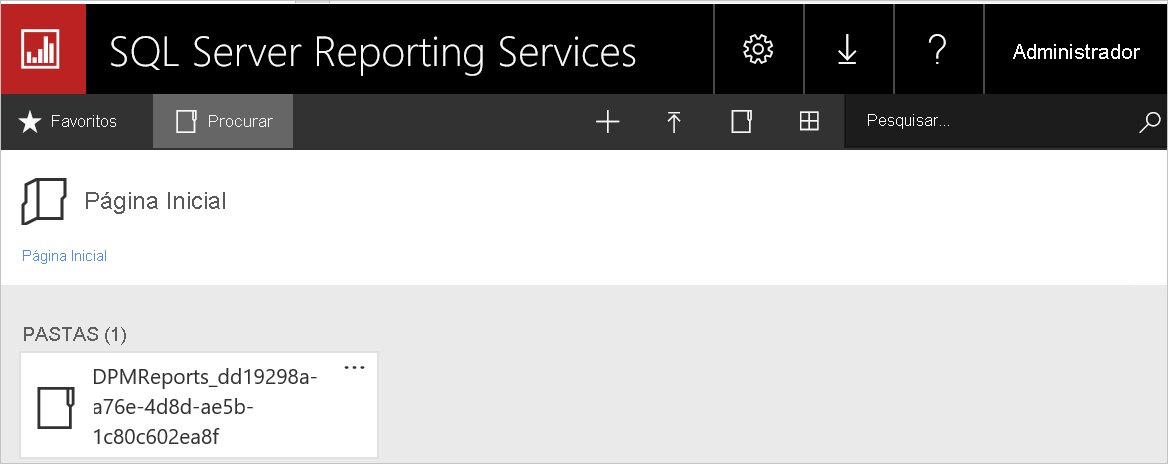
Selecione e abra a
DPMReports_<GUID>pasta. Os arquivos de relatório individuais serão listados como mostrado abaixo.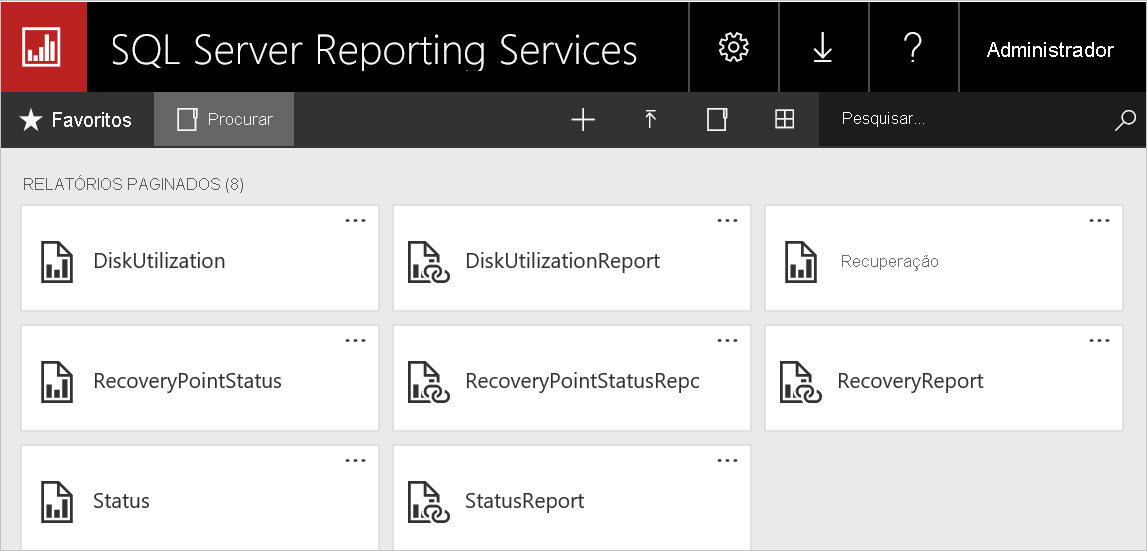
Selecione os arquivos de relatório que não terminam com Relatório, clique com o botão direito do mouse em Opção e selecione Gerenciar.
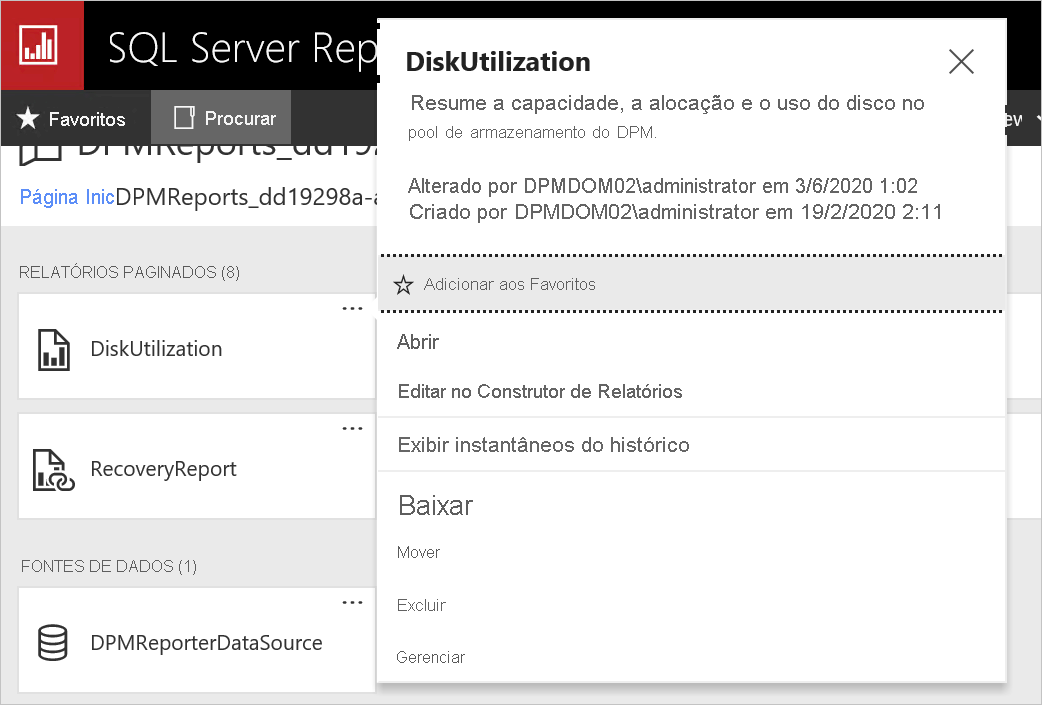
Na nova página, selecione a opção Substituir para substituir os arquivos pelos arquivos de relatório mais recentes.
Os arquivos de relatório mais recentes podem ser encontrados no caminho
<MABS Installation Directory>\Program Files\Microsoft Azure Backup Server\DPM\DPM\bin\DpmReportsPor exemplo:
C:\Program Files\Microsoft Azure Backup Server\DPM\DPM\bin\DpmReports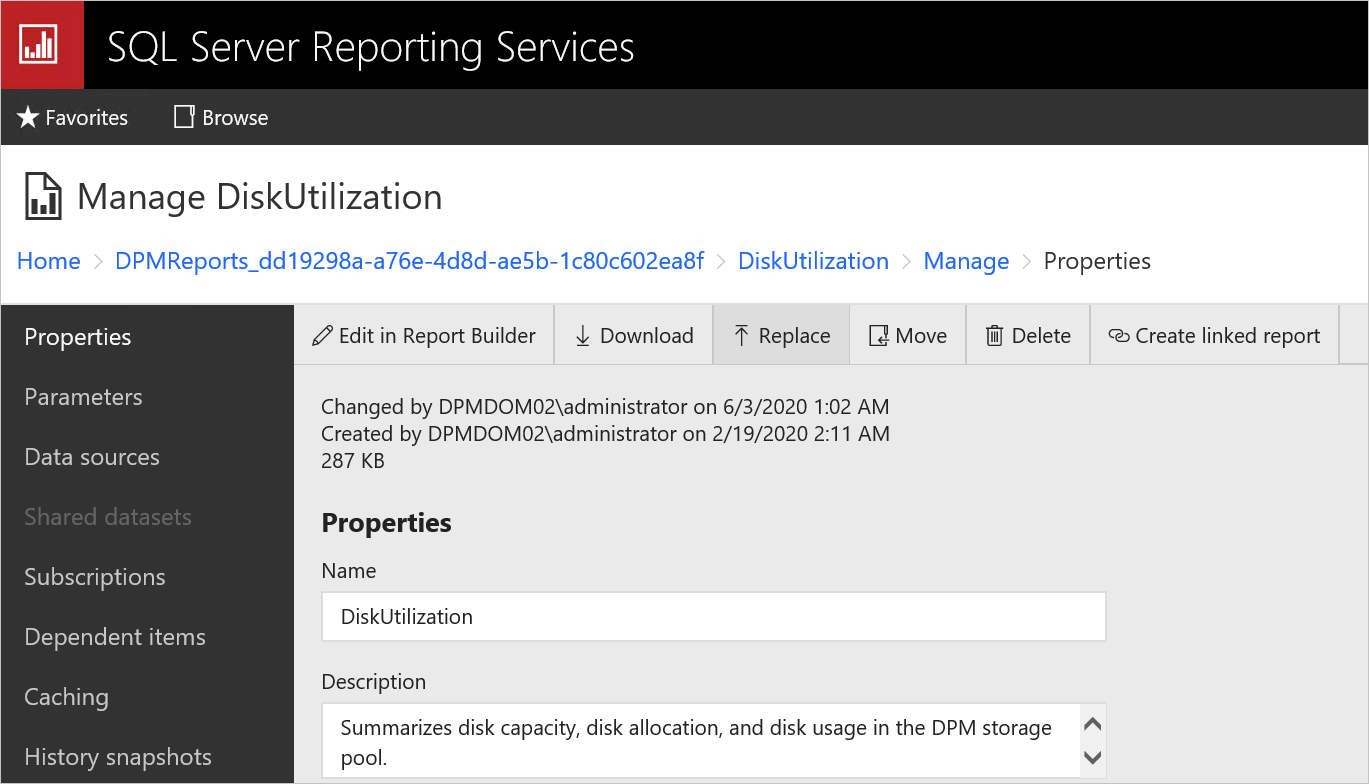
Depois que os arquivos forem substituídos, verifique se o Nome e a Descrição estão intactos e não estão vazios.
Depois que os arquivos forem substituídos, reinicie os serviços MABS e use os arquivos de relatório.